Steam作为全球最大的数字游戏发行平台之一,拥有众多玩家和游戏开发者的热爱,对于一些拥有英伟达(NVIDIA)独立显卡的游戏玩家来说,他们可能会在Steam游戏中遇到一些问题。幸运的是英伟达为其GPU用户提供了一种解决方案,使他们能够在Steam游戏中启动独立显卡,从而获得更好的游戏性能和视觉效果。接下来我们将详细介绍英伟达GPU如何在Steam游戏中设置独立显卡启动的方法。
英伟达NVIDIA GPU如何在Steam游戏中设置独立显卡启动
步骤如下:
1.首先进入NVIDIA控制面板。如图,在桌面上右键有NVIDIA控制面板选项,通常和英特尔显卡设置挨着。
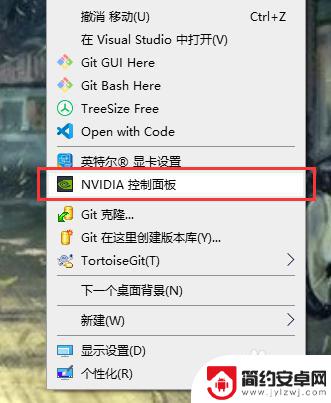
2.或者,在托盘区,NVIDIA控制面板也可以找到。右键图标可以启动控制面板或者GeForce Experience.
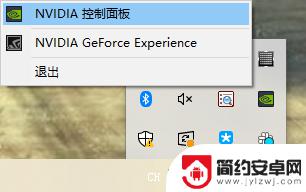
3.打开控制面板后,切换到 管理3D设置,程序设置,如图所示。在程序设置中会列出最近启动过的程序,也可以手动添加程序路径。
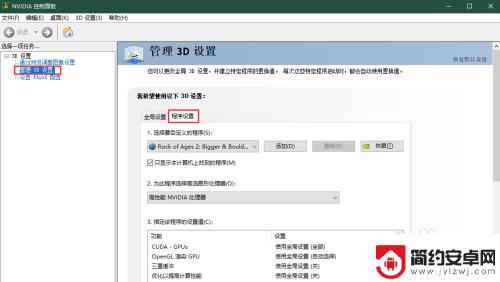
4.对于Steam游戏来说,一般都在Program Files (x86) -> Steam -> steamapps -> common 下面。注意要选择游戏启动的exe文件。如图是找到了SkyDrift游戏的执行文件。
当然,更方便的做法是先启动游戏。然后在NVIDIA面板自定义程序中就会出现这个游戏的可执行文件。
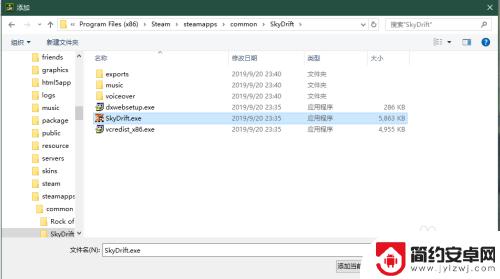
5.然后即可切换为此游戏程序首选的图形处理器。选择高性能NVIDIA处理器即可。
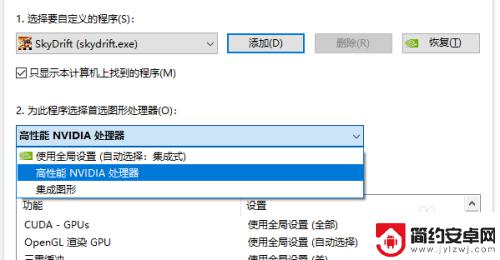
6.设置好首选GPU之后,可以设置该程序设置值,通常使用应用程序控制的方式。当然也可以关闭一些Feature或者覆盖应用程序控制的Feature。帮助文档对于选项含义有讲解。
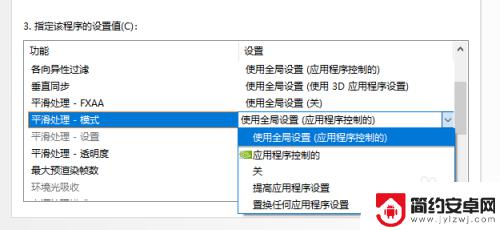
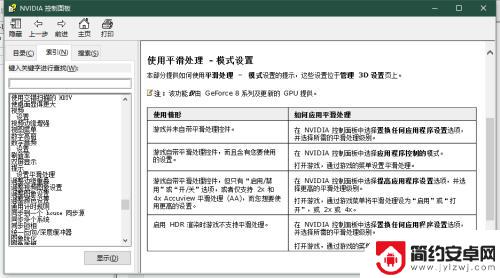
7.如果想确定游戏是否真的以NVIDIA显卡启动,可以在控制面板如图菜单打开在通知栏显示GPU活动图标。启动游戏后,点击活动图标看游戏在不在列表中即可。
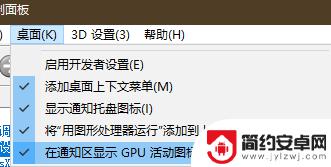
以上就是今天为大家带来的英伟达steam全部内容,希望对大家有所帮助,请继续关注本站,获取最新、最全的游戏相关内容。










